Jak łatwo udostępniać pliki przez Bluetooth w systemie Windows 10?
Opublikowany: 2021-11-05Jeśli zastanawiasz się, jak udostępniać pliki przez Bluetooth w systemie Windows 10, powinieneś z łatwością skorzystać z tego zapisu.
Minęły dziesięciolecia, odkąd po raz pierwszy powstał Bluetooth. Każdy z nas od dłuższego czasu korzysta z usługi na różnego rodzaju urządzeniach. Jak być może już wiesz, w dzisiejszych czasach Bluetooth jest powszechnie używany do podłączania słuchawek, słuchawek, głośników i innych urządzeń, ale czy wiesz, że możesz go również używać do udostępniania plików do iz komputera z systemem Windows 10?
Tak, wielu użytkowników tego nie wie. Jeśli masz komputer PC lub laptop z systemem Windows 10 z systemem Bluetooth, możesz użyć tego samego do udostępniania plików do i z urządzenia. W tym artykule postaramy się zapewnić optymalne rozwiązanie udostępniania plików przez Bluetooth w systemie Windows 10. Za pomocą tych prostych kroków możesz udostępniać paliwa nawet przy braku aktywnego połączenia internetowego.
Proces łatwego udostępniania plików przez Bluetooth w systemie Windows 10
Skorzystaj z poniższego przewodnika krok po kroku i zobacz, jak za pomocą kilku kliknięć udostępniać pliki przez Bluetooth w systemie Windows 10.
Krok 1: Upewnij się, że Twój komputer lub laptop z systemem Windows 10 ma aktywną łączność Bluetooth
Zanim przejdziesz do rozwiązań dotyczących udostępniania plików przez Bluetooth w systemie Windows 10, musisz upewnić się, że Twój system ma zintegrowane lub dedykowane urządzenie Bluetooth. Wykonaj poniższe czynności, aby sprawdzić, czy Twój system ma Bluetooth, czy nie:
- Kliknij prawym przyciskiem myszy przycisk Start, aby uruchomić menu rozwijane i kliknij Zarządzanie urządzeniami r, aby je uruchomić.
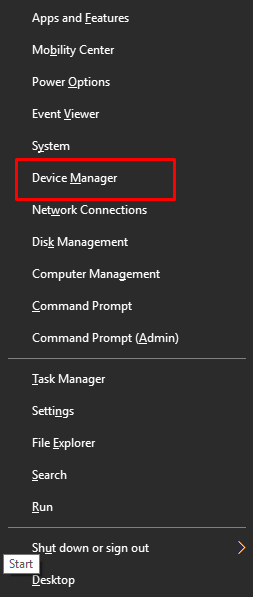
- Po uruchomieniu narzędzia poszukaj podtytułu o nazwie Bluetooth . Kliknij dwukrotnie, aby go rozwinąć.
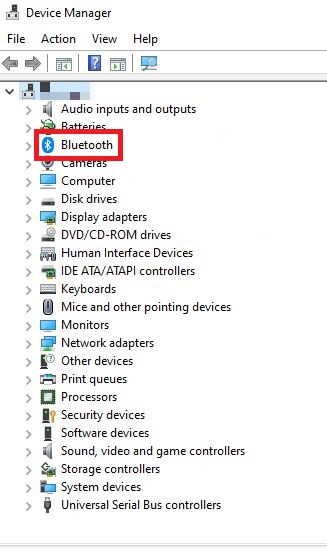
- Teraz kliknij prawym przyciskiem myszy wszystkie urządzenia wymienione w kategorii Bluetooth. Włącz urządzenie, jeśli jest wyłączone.
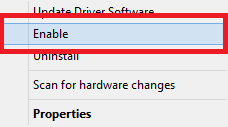
- Po włączeniu urządzeń zamknij Menedżera urządzeń.
Teraz, gdy wiesz, że Twoje urządzenie obsługuje Bluetooth i jest włączone. Możesz przejść do następnego kroku, jak wysłać plik przez Bluetooth z komputera z systemem Windows 10.
Przeczytaj także: Jak ponownie zainstalować i zaktualizować sterownik Bluetooth w systemie Windows 10
Krok 2: Włącz Bluetooth w systemie Windows 10
Teraz kolejnym krokiem do udostępniania plików przez Bluetooth w systemie Windows 10 jest włączenie Bluetooth. Włączenie urządzenia poprzez Menedżera Urządzeń nie oznacza włączenia usługi. Aby włączyć Bluetooth, musisz odwiedzić Ustawienia systemu Windows. Oto jak:
- Na pasku wyszukiwania komputera z systemem Windows 10 wpisz Ustawienia . Kliknij pierwszy wyświetlony wynik wyszukiwania.
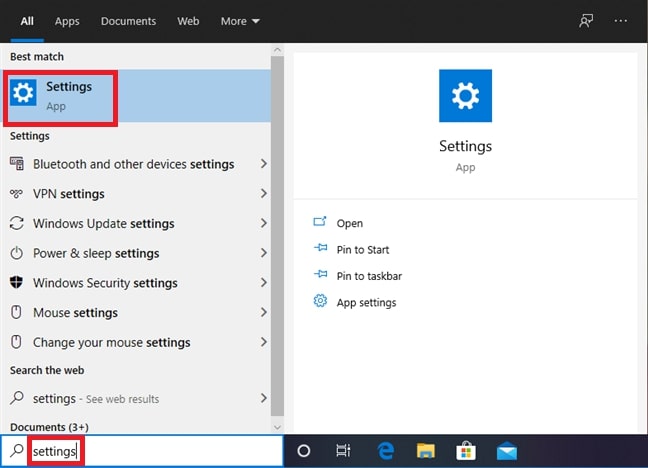
- W aplikacji Ustawienia kliknij podtytuł o nazwie Urządzenia .
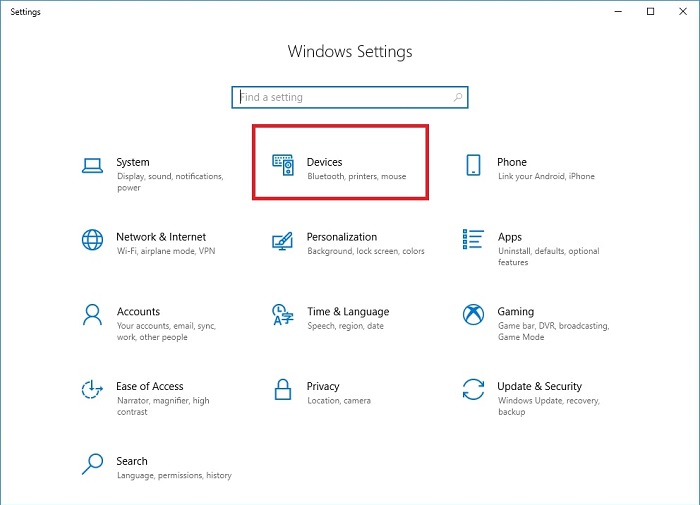
- Po lewej stronie okna Ustawienia urządzeń kliknij Bluetooth .
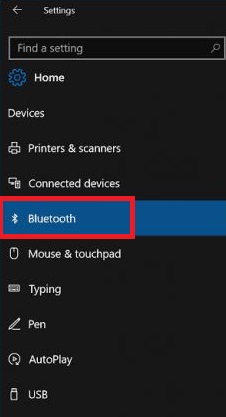
- Po załadowaniu ustawień Bluetooth włącz opcję Bluetooth , jeśli jest wyłączona.
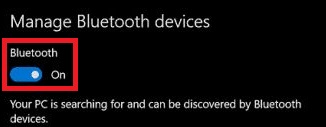
Po włączeniu Bluetooth możemy teraz przejść do ostatniego kroku udostępniania plików przez Bluetooth w systemie Windows 10. Teraz Bluetooth jest skonfigurowany i gotowy do łączenia i udostępniania plików.

Przeczytaj także: Najlepsze oprogramowanie Bluetooth na komputer z systemem Windows 10 w 2021 r.
Krok 3: Sparuj urządzenie i udostępnij pliki na komputerze z systemem Windows 10
Ostatnim krokiem w kierunku udostępniania plików przez Bluetooth w systemie Windows 10 jest sparowanie żądanego urządzenia z komputerem i udostępnianie plików. Proces parowania i udostępniania plików jest dość łatwy. Poniżej przedstawiamy kilka kroków, które pomogą Ci połączyć się z innymi urządzeniami w systemie Windows 10 za pomocą Bluetooth:
- W oknie Ustawienia Bluetooth kliknij Dodaj urządzenie Bluetooth lub inne .
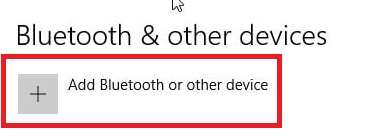
- Jeśli system poprosi o pozwolenie na wykrycie , zezwól na to.
- Włącz Bluetooth na urządzeniu wysyłającym pliki (powiedzmy, że urządzenie z Androidem) i uczyń je wykrywalnym .
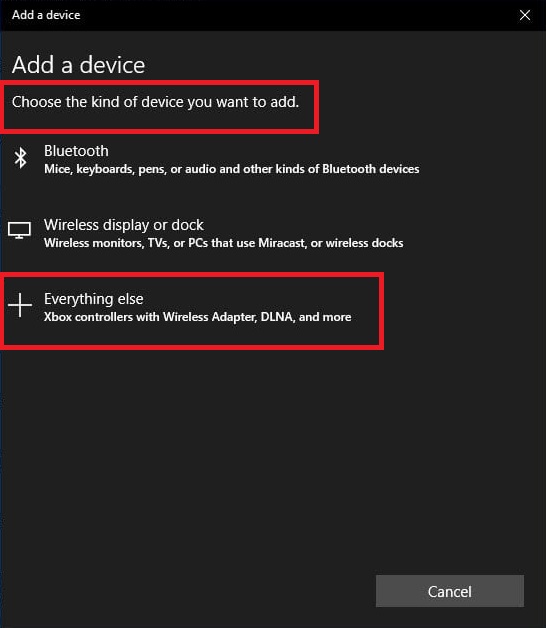
- Aby wysłać plik przez Bluetooth z komputera z systemem Windows 10, system poprosi o wybranie urządzenia. Gdy próbujesz udostępnić pliki, kliknij opcję o nazwie Wszystko inne.
- System poprosi o ustawienie hasła do parowania urządzeń, więc zrób to samo.
- Teraz na swoim urządzeniu (powiedzmy urządzeniu z Androidem) wybierz pliki , które chcesz udostępnić.
- Po wybraniu żądanych plików dotknij udostępnij i wybierz opcję Bluetooth .
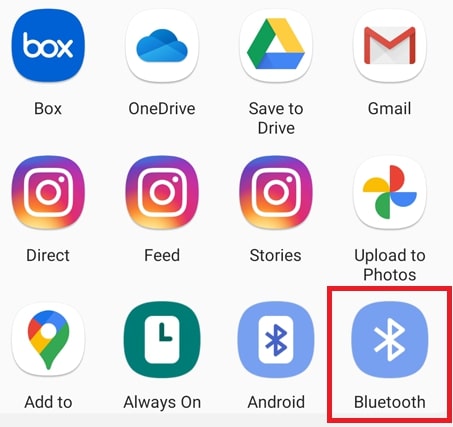
- Poszukaj nazwy swojego komputera lub laptopa z systemem Windows 10 w wyświetlonych ustawieniach Bluetooth smartfona i dotknij go.
- Wprowadź hasło , które skonfigurowałeś wcześniej, a następnie dotknij pary, aby połączyć się z urządzeniem z systemem Windows 10.
- Po sparowaniu urządzeń kliknij opcję Odbierz pliki na komputerze z systemem Windows.
- Teraz Twój komputer z systemem Windows 10 i smartfon są połączone przez Bluetooth. Urządzenia automatycznie przeniosą pliki zgodnie z wymaganiami.
- Możesz wykonać te same kroki w odwrotny sposób, aby udostępniać pliki z komputera z systemem Windows na urządzenie z systemem Android .
Za pomocą tego procesu możesz uzyskać idealne rozwiązanie dotyczące udostępniania plików przez Bluetooth w systemie Windows 10.
Przeczytaj także: Pobieranie sterowników urządzeń peryferyjnych Bluetooth dla systemu Windows 10, 8, 7
Co zrobić, jeśli Bluetooth nie działa?
Jeśli nadal zastanawiasz się, jak udostępniać pliki przez Bluetooth w systemie Windows 10 i napotykasz jakiekolwiek problemy. Te artykuły pomogą Ci pozbyć się wszystkich błędów:
- Jak włączyć Bluetooth w systemie Windows 10 [Kompletny przewodnik]
- Jak zainstalować i zaktualizować sterowniki Bluetooth w systemie Windows 10?
- Naprawianie połączeń z urządzeniami audio Bluetooth i bezprzewodowymi wyświetlaczami w systemie Windows 10
Jak udostępniać pliki przez Bluetooth w systemie Windows 10: wniosek
To były wszystkie najłatwiejsze i bezpieczne kroki, aby odpowiedzieć na pytanie, jak udostępniać pliki przez Bluetooth w systemie Windows 10. Cały proces pomoże Ci udostępniać pliki, jak chcesz, między komputerem z systemem Windows a wszystkimi innymi urządzeniami i smartfonami.
Wykonaj te kroki dokładnie tak, jak wyjaśniono powyżej, aby uzyskać perfekcję. Pamiętaj, że aby udostępniać pliki, musisz sprawić, by Twój komputer i inne urządzenia były wykrywalne. Jeśli oba urządzenia nie są wykrywalne, nie można połączyć się z drugim.
Dodatkowo należy ustawić hasło, które można zapamiętać podczas łączenia przez Bluetooth.
Chociaż proces udostępniania plików za pomocą Bluetooth jest nieco powolny w porównaniu z innymi metodami, ale jest wykonalny.
Mamy nadzieję, że znalazłeś odpowiedź na pytanie, jak wysłać plik przez Bluetooth z komputera z systemem Windows 10 z tego artykułu. Jeśli masz jakieś pytania, napisz do nas w komentarzach. Zapisz się do newslettera z bloga Techpout i bądź na bieżąco z blogami i rozwiązaniami technicznymi.
